แก้ไข: แอพที่ไม่ได้ปักหมุดกลับมาอีกครั้งใน Windows 11

หากแอพและโปรแกรมที่ไม่ได้ปักหมุดกลับมาที่แถบงาน คุณสามารถแก้ไขไฟล์ Layout XML และนำบรรทัดกำหนดเองออกไปได้

หนึ่งในคุณสมบัติที่ยืดหยุ่นเป็นพิเศษของ Discord คือความสามารถในการเพิ่มบอทไปยังเซิร์ฟเวอร์ บอทเหล่านี้สามารถทำงานได้หลากหลาย คุณลักษณะตัวอย่างบางส่วนอนุญาตให้บอททำหน้าที่เป็นตู้เพลง ทักทายบอท เครื่องมือตรวจสอบเซิร์ฟเวอร์อัตโนมัติ และผู้ให้บริการสถิติวิดีโอเกม
ก่อนอื่น หากต้องการเพิ่มบอทในเซิร์ฟเวอร์ คุณต้องมีสิทธิ์ "จัดการเซิร์ฟเวอร์" ในเซิร์ฟเวอร์นั้น นี่ไม่ใช่การอนุญาตระดับผู้ดูแลระบบเต็มรูปแบบ แต่อนุญาตให้เปลี่ยนชื่อเซิร์ฟเวอร์และเปลี่ยนภูมิภาคของเซิร์ฟเวอร์ ดังนั้นจึงไม่ใช่สิ่งที่ผู้ใช้มาตรฐานจะได้รับในเซิร์ฟเวอร์ส่วนใหญ่
เคล็ดลับ: สิทธิ์อื่นๆ ที่ใช้แทน "จัดการเซิร์ฟเวอร์" เช่น "ผู้ดูแลระบบ" ก็เหมาะสมเช่นกัน
ขั้นตอนแรกในการติดตั้งบอทคือการค้นหาบอทที่คุณต้องการติดตั้ง มีเว็บไซต์มากมายที่ให้คุณค้นหาบอท Discord ตัวอย่างบางส่วนdiscord.bots.ggและtop.gg ค้นหาผ่านเว็บไซต์ที่คุณเลือกเพื่อค้นหาบ็อตที่คุณต้องการ จากนั้นหาลิงก์เชิญ
ถัดไป คุณจะต้องอนุญาตให้บอทเข้าร่วมเซิร์ฟเวอร์ หากคุณมีเซิร์ฟเวอร์มากกว่าหนึ่งแห่งที่คุณสามารถเชิญบอท Discord ให้ตรวจสอบให้แน่ใจว่าคุณได้เลือกเซิร์ฟเวอร์ที่ถูกต้องจากช่องแบบเลื่อนลง ก่อนคลิก "ดำเนินการต่อ"
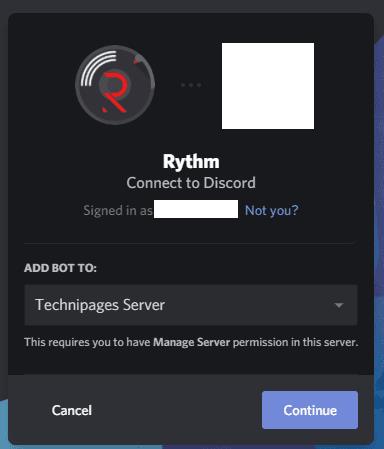
ค้นหาบ็อตที่คุณต้องการเชิญ จากนั้นคลิกลิงก์เชิญ แล้วเลือกเซิร์ฟเวอร์ที่คุณต้องการเชิญ
ถัดไป บอทมักจะขอสิทธิ์บางอย่าง ในบางกรณี การอนุญาตเหล่านี้เป็นการอนุญาตที่สมเหตุสมผลซึ่งจำเป็นต้องสื่อสาร อย่างไรก็ตาม บอทบางตัวอาจร้องขอการอนุญาตที่มากเกินไป
หมายเหตุ: คุณไม่จำเป็นต้องให้สิทธิ์ใด ๆ กับบอทในขั้นตอนนี้ หากคุณวางแผนที่จะกำหนดค่าสิทธิ์ด้วยตนเองอย่างเหมาะสมเมื่อเข้าร่วมแล้ว โดยทั่วไป บอทจะต้องการความสามารถในการอ่านและส่งข้อความเท่านั้น เช่นเดียวกับการฝังลิงก์ การเข้าร่วมช่องเสียง และการพูดในช่องเสียง คุณยังสามารถกำหนดค่าการอนุญาตเหล่านี้ตามแชนเนลตามแชนเนลได้หากต้องการ
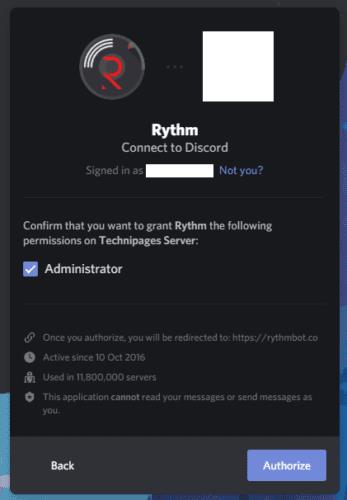
ตรวจสอบการอนุญาตที่บอทร้องขออีกครั้ง คุณสามารถปฏิเสธการอนุญาตทั้งหมด จากนั้นจึงกำหนดด้วยตนเองในภายหลัง หากคุณคิดว่ามันขอมากเกินไป
ตัวอย่างเช่น บอท Rhythm ที่ได้รับเชิญในภาพหน้าจอกำลังขออนุญาตผู้ดูแลระบบ นี่เป็นการอนุญาตที่แย่มาก เนื่องจากผู้ใช้หรือบอทที่ได้รับอนุญาตนี้สามารถทำงานอื่นใดนอกเหนือจากการลบเซิร์ฟเวอร์ Discord ได้อย่างชัดเจน ตรวจสอบให้แน่ใจว่าคุณไม่ได้อนุญาตมากเกินไปเพียงเพราะบอทขอ หากคุณไม่แน่ใจ สิทธิ์บางอย่างทำอะไรได้บ้าง หยุดสักครู่แล้วค้นหาในส่วนบทบาทของเซิร์ฟเวอร์ สิทธิ์ส่วนใหญ่มีคำอธิบายอยู่ข้างใต้ในหน้าจอ "แก้ไขบทบาท" หากต้องการปฏิเสธการอนุญาตที่ร้องขอ ให้ยกเลิกการเลือกช่องทำเครื่องหมายข้างชื่อสิทธิ์
เคล็ดลับ: แม้ว่าการให้สิทธิ์ "ผู้ดูแลระบบ" กับบอทจะไม่ทำให้เกิดปัญหาใดๆ ก็ตาม คุณไม่รับประกันว่าบอทจะไม่ได้รับการแก้ไขในภายหลังเพื่อใช้อำนาจผู้ดูแลระบบเหล่านั้นอย่างประสงค์ร้าย ตัวอย่างเช่น ผู้ใช้อันธพาลหรือบอทที่มีอำนาจของผู้ดูแลระบบ สามารถลบบทบาท ข้อความ และช่องทางทั้งหมดได้ รวมถึงการแบนผู้ใช้ทุกคน การปิดเซิร์ฟเวอร์ของคุณ
หากแอพและโปรแกรมที่ไม่ได้ปักหมุดกลับมาที่แถบงาน คุณสามารถแก้ไขไฟล์ Layout XML และนำบรรทัดกำหนดเองออกไปได้
ลบข้อมูลที่บันทึกจากการเติมข้อมูลอัตโนมัติของ Firefox โดยทำตามขั้นตอนง่าย ๆ และรวดเร็วสำหรับอุปกรณ์ Windows และ Android.
ในบทเรียนนี้ เราจะแสดงวิธีการรีเซ็ตแบบซอฟต์หรือฮาร์ดบน Apple iPod Shuffle.
มีแอปที่ยอดเยี่ยมมากมายบน Google Play ที่คุณไม่สามารถช่วยได้แต่ต้องสมัครสมาชิก หลังจากนั้นรายการนั้นจะเพิ่มขึ้น และคุณจะต้องจัดการการสมัครสมาชิก Google Play ของคุณ
การค้นหาไพ่ที่ถูกต้องเพื่อชำระเงินในกระเป๋าของคุณอาจเป็นเรื่องยุ่งยาก ในช่วงไม่กี่ปีที่ผ่านมา บริษัทต่างๆ ได้พัฒนาและเปิดตัวโซลูชันการชำระเงินแบบไม่สัมผัส
การลบประวัติการดาวน์โหลด Android ช่วยเพิ่มพื้นที่จัดเก็บและยังมีประโยชน์อื่น ๆ อีกมากมาย นี่คือขั้นตอนที่ต้องทำตาม.
คู่มือนี้จะแสดงวิธีลบภาพถ่ายและวิดีโอจาก Facebook โดยใช้ PC, อุปกรณ์ Android หรือ iOS.
เราใช้เวลาสั้นๆ กับ Galaxy Tab S9 Ultra และมันเป็นแท็บเล็ตที่สมบูรณ์แบบสำหรับการจับคู่กับคอมพิวเตอร์Windows ของคุณหรือ Galaxy S23
ปิดเสียงข้อความกลุ่มใน Android 11 เพื่อควบคุมการแจ้งเตือนสำหรับแอพ Messages, WhatsApp และ Telegram.
ล้างประวัติ URL บนแถบที่อยู่ใน Firefox และเก็บเซสชันของคุณให้เป็นส่วนตัวโดยทำตามขั้นตอนที่เร็วและง่ายเหล่านี้.







